在 SAP 云平台上部署和运行 Docker 应用
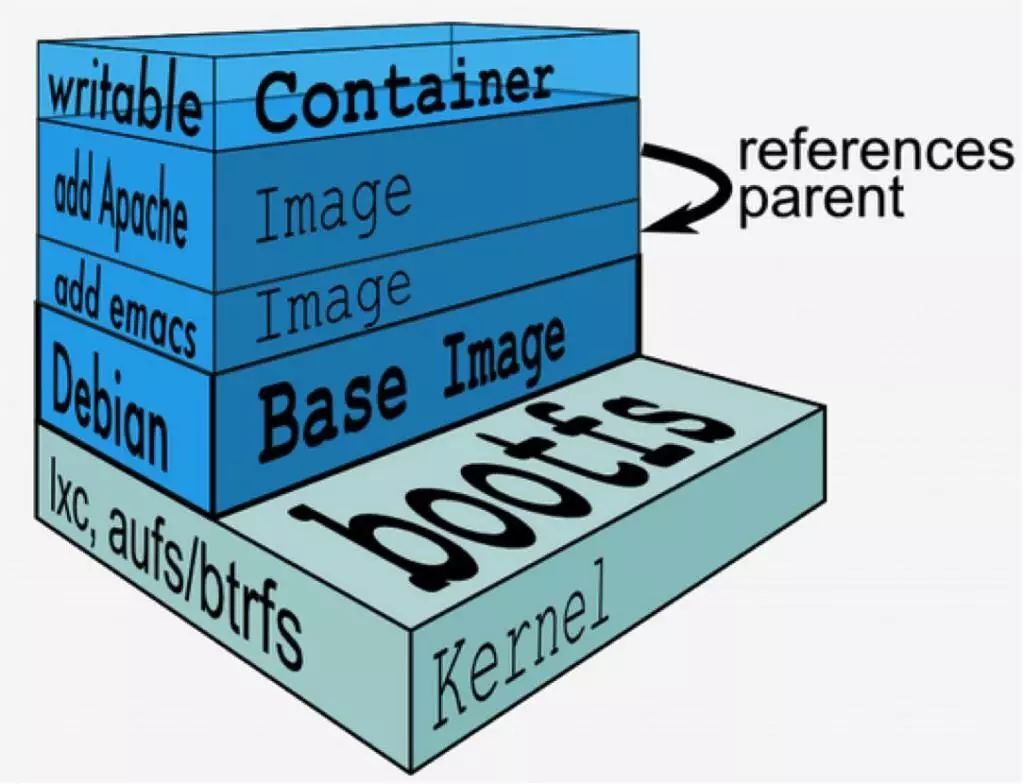
容器技术,Docker,虚拟化,这些名词诞生尽管有很长一段时间了,但是在云原生开发领域仍旧热度不减。甚至连 SAP 赖以成名的 ABAP Netweaver,如今也踏上了容器化的上云探索之路,比如下面这张来自 SAP 社区的一篇[博客](Proof of Concept: Deploying ABAP in Kubernetes):
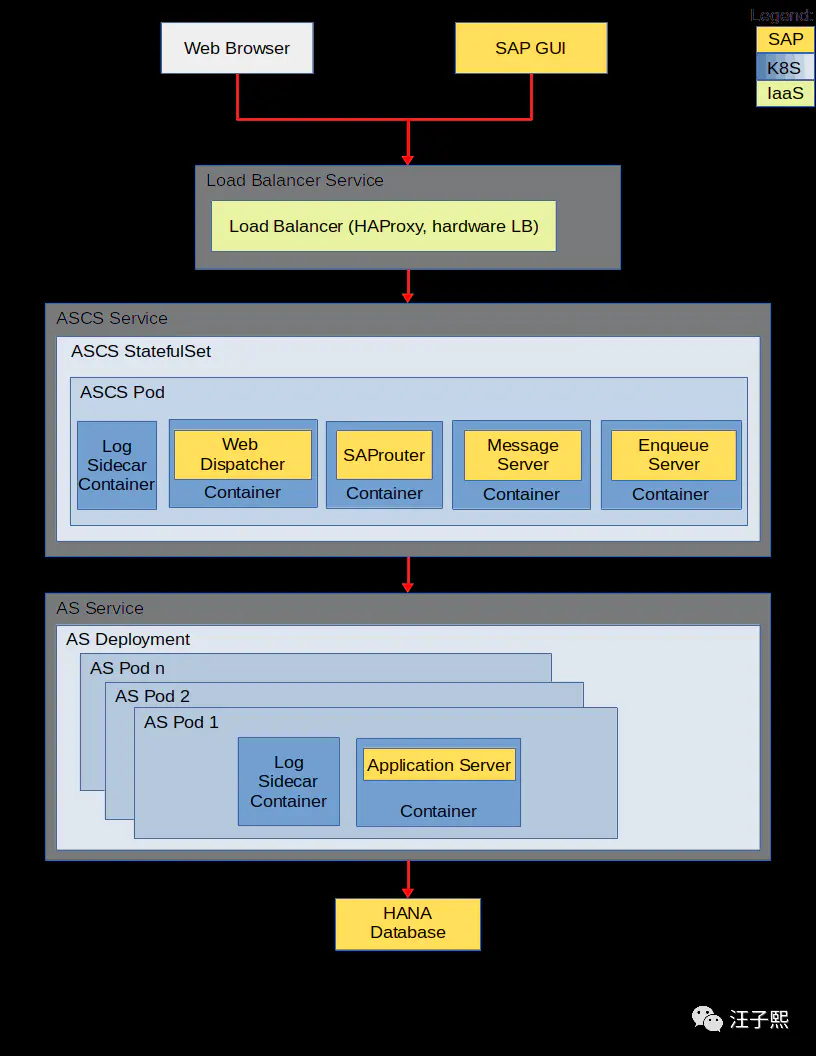
对于 SAP 生态圈的客户来说,常见的需求之一,就是能够将使用一个或多个支持服务(数据库/消息传递等)的任何现有业务应用程序迁移到云。 实现此目的的一种方法是在虚拟机上运行它或创建容器映像并部署在可以运行容器的云环境中。
另一方面,当客户的首要任务是最大化在最少数量的服务器上运行的应用程序数量,并且其应用程序实际上不需要访问操作系统级别的资源或功能时,容器技术是更好的选择。 默认启用 Diego(Cloud Foundry 的容器管理系统)的 SAP Cloud Platform Cloud Foundry 环境,提供了将 Docker 映像部署为 Cloud Foundry 应用程序的可能性。如果有一个已经能够正常运行的 Java 应用,可以将其以 Docker 容器的方式,部署且运行在 SAP 云平台上吗?当然可以,而且只需要简单的几个命令行即可。
本文接下来的步骤是针对那些听说过 Docker 容器技术,但尚未动手实践过的朋友。通过阅读本文,可以了解将 Java 应用容器化并部署到 SAP 云平台运行的大致步骤。您也可以根据本文的步骤动手试一试,只需要在本地搭一个最简单的 Java 开发环境,安装 Docker 客户端和申请一个 SAP 云平台的 trial 账号即可。
(1) 首先得有一个能在本地正常运行的 SpringBoot 应用。如果没有,百度之然后自己动手做一个。
如果实在不想自己动手,从笔者的 github 仓库上克隆一个下来也行。
本地配置好 maven 和 JDK 之后,直接用命令行启动它:
mvn spring-boot:run你会看到 Tomcat started on port 8000 的提示,意思是该应用已经成功启动,监听在本地端口 8000 上。
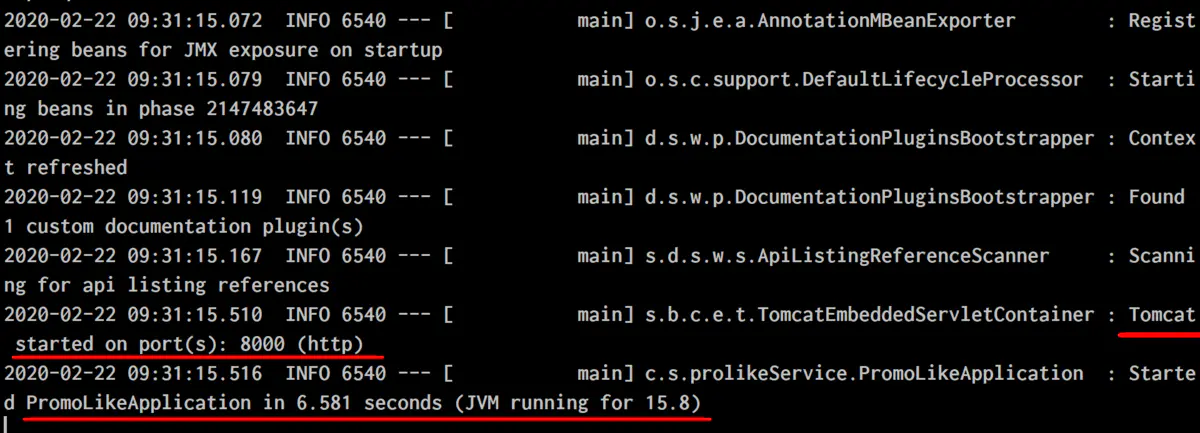
浏览器里输入 localhost:8000/product, 看到 Hello World. 至此,我们就有了一个本地正常运行的 SpringBoot 应用了,下一步是将其打包成 Docker 镜像。
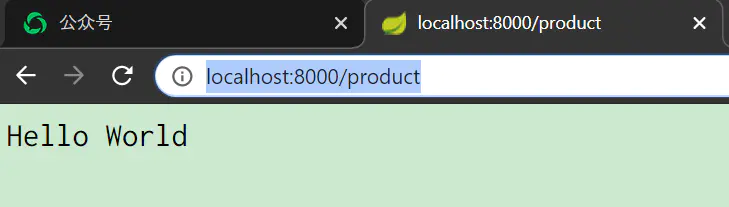
(2) 在 SpringBoot 项目里新建一个名叫 Dockerfile 的文件,输入以下内容:
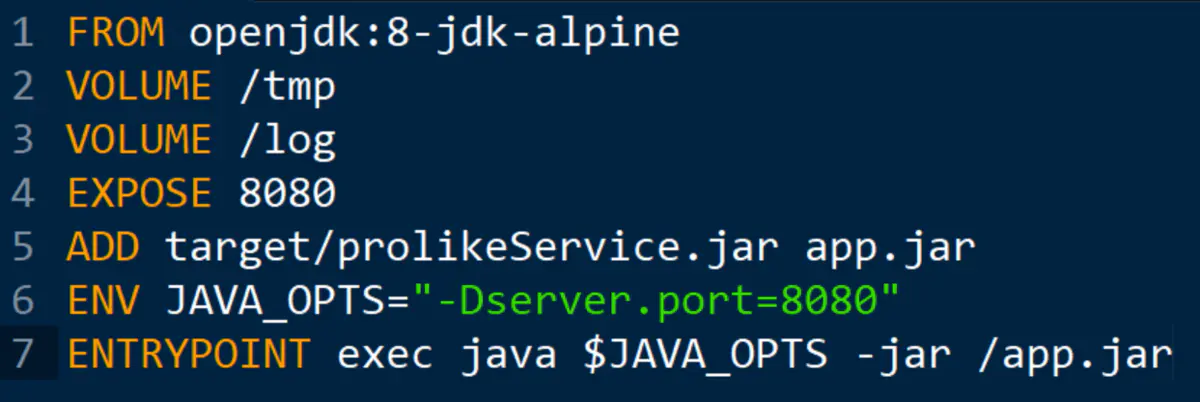
这实际是一个指令文件,Docker 客户端会根据里面的内容,制作一个 Docker 镜像。简要介绍每一行内容的含义。
第一行:指定待制作的镜像是基于名叫 openjdk:8-jdk-alpine 的镜像,在Docker Hub 网站上能找到更多关于该镜像的说明:
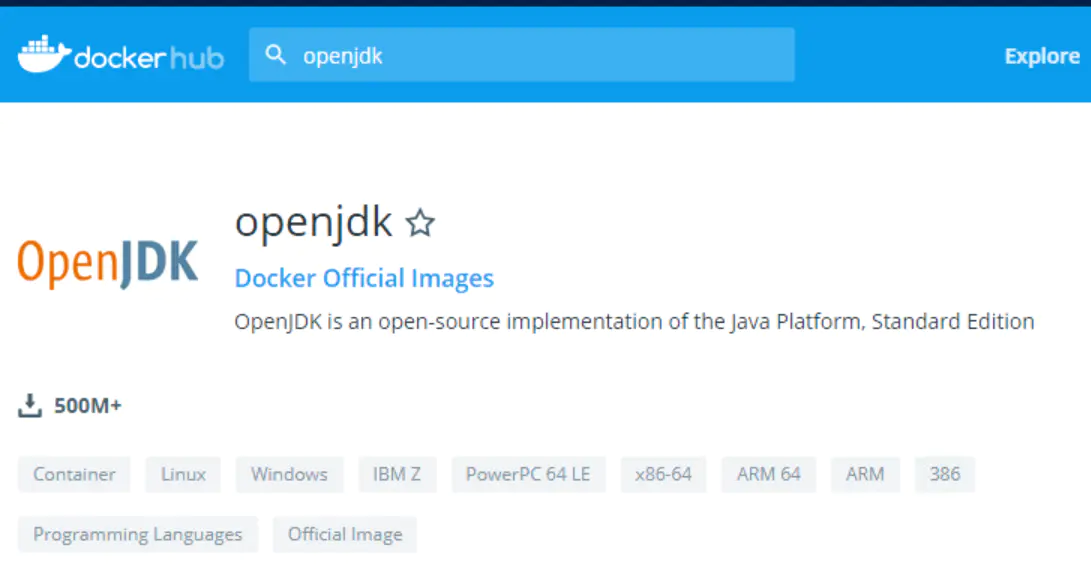
第二行和第三行:定义两个名叫 tmp 和 log 的持久化存储。容器运行时产生的数据,随着容器的销毁而销毁,但有时我们又希望这些数据能够持久化保存,比如需要分析某个容器运行时产生的日志文件,这时可以使用 Dockerfile 里 VOLUME 关键字提供的容器持久化技术,创建所谓的“卷”,将容器应用运行时写入数据的目录,映射到宿主机上的某个目录下。
如果一个容器尚处在运行状态,我们可以用命令行进入容器内部,查看 log 文件夹里的运行日志文件
docker exec -it 8302db78f838 /bin/sh
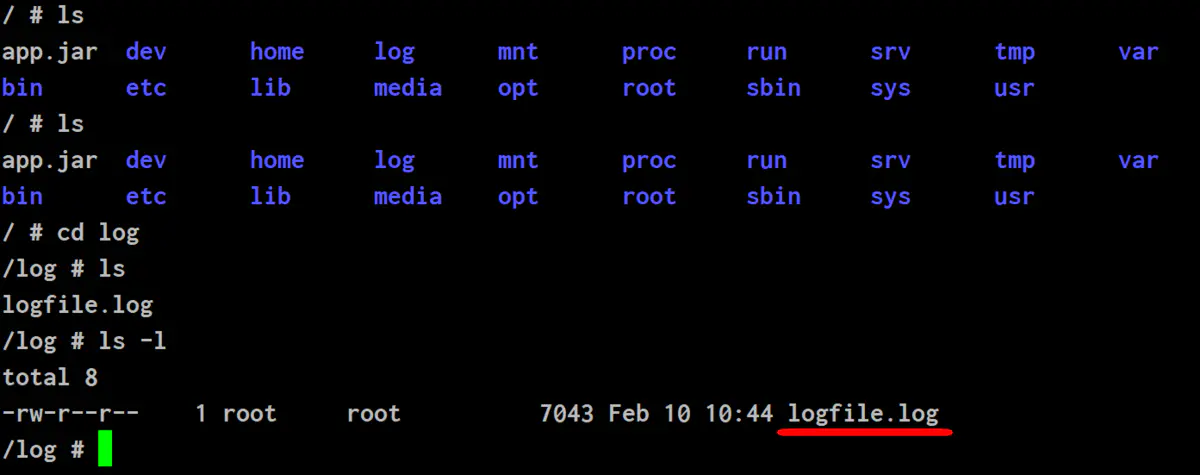
如果该容器已经销毁,我们就可以到宿主机的/var/lib/docker/volumes 目录下,查看持久化的日志文件:
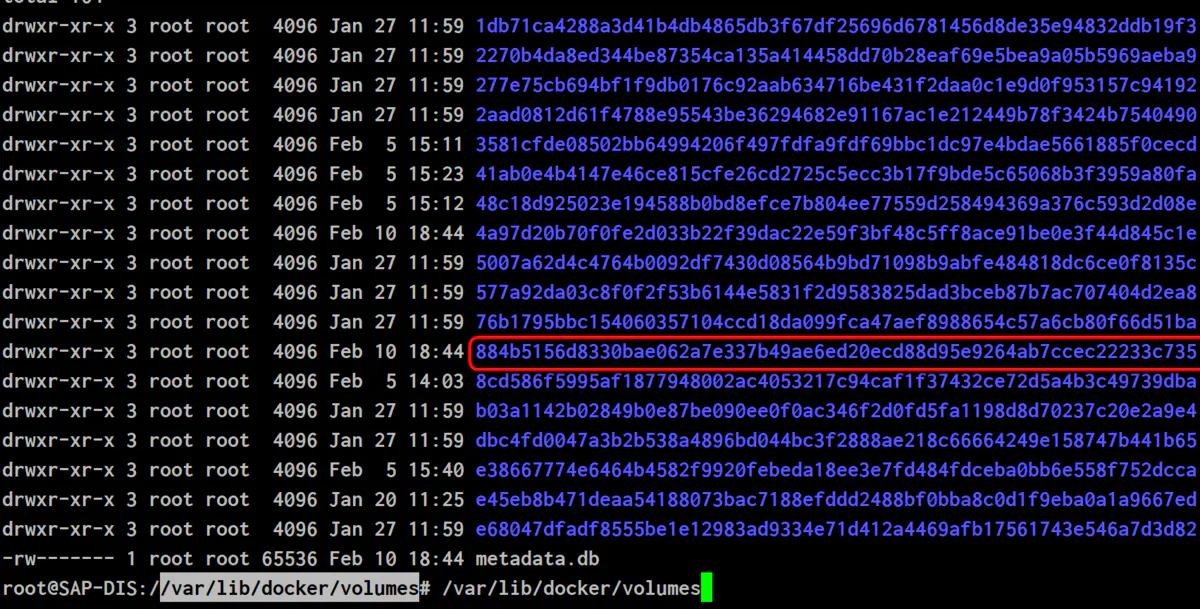
第五行:把当前项目通过 maven 打包而成的 jar 包拷贝到容器内部,重命名为 app.jar
第六~七行:设置 JVM 启动参数,暴露 8080 端口给外部。
Dockerfile 文件编写完毕后,使用命令行制作镜像:
docker build -t i042416/springbootexample:v1 .
v1 代表该镜像的标签,命令行尾部的句号代表当前目录。
镜像制作完毕后,使用命令行将制作好的镜像推送到 Docker Hub 网站上(有点像我们本地用 git 客户端提交代码到 Github 上):
docker push i042416/springbootexample:v1
成功之后,能够在 Docker Hub上看到推送好的镜像:
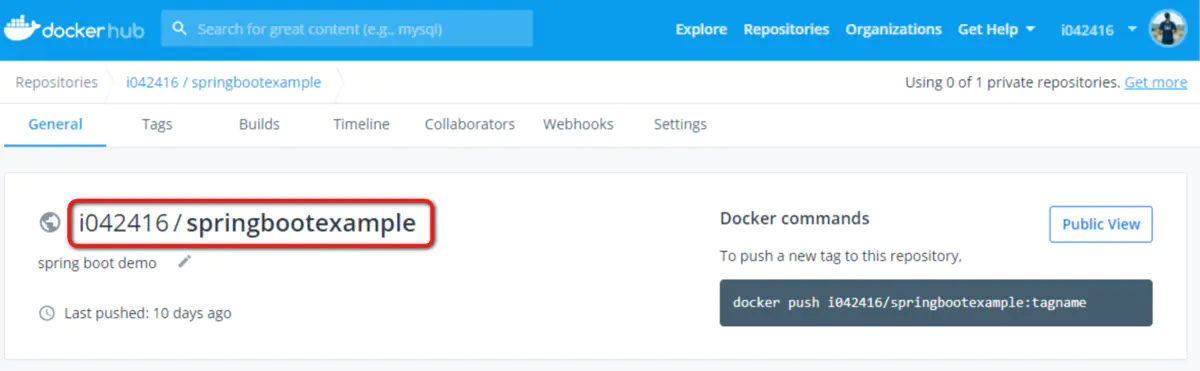
这样,稍后 SAP 云平台就能从 Docker Hub 上拉取这个镜像了。
(3) 登录 SAP 云平台 CloudFoundry 环境,使用命令行部署, 用参数--docker-image 指定我们刚刚上传到 Docker Hub 上的镜像名称,部署生成的应用名叫 jerryjavadocker.
cf push jerryjavadocker --docker-image i042416/springbootexample:v6因为我的容器镜像修改过好几次,所以标签从 v1 升到了 v6.
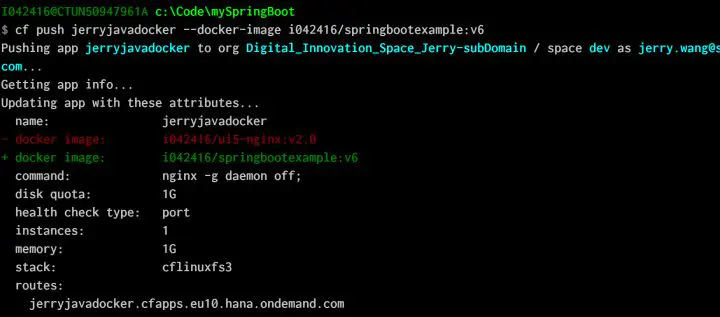
成功部署,应用的状态显示成了 running:
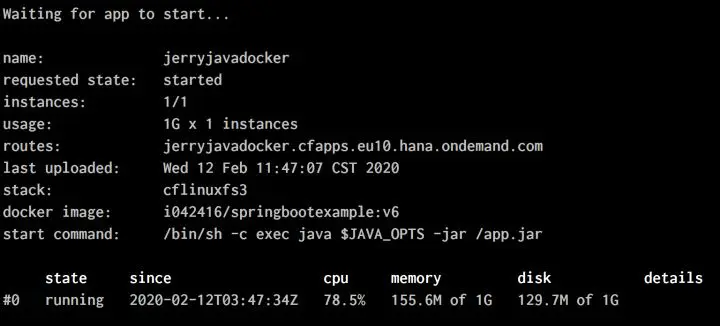
在 SAP 云平台也能看到这个成功部署的应用,处于运行状态:
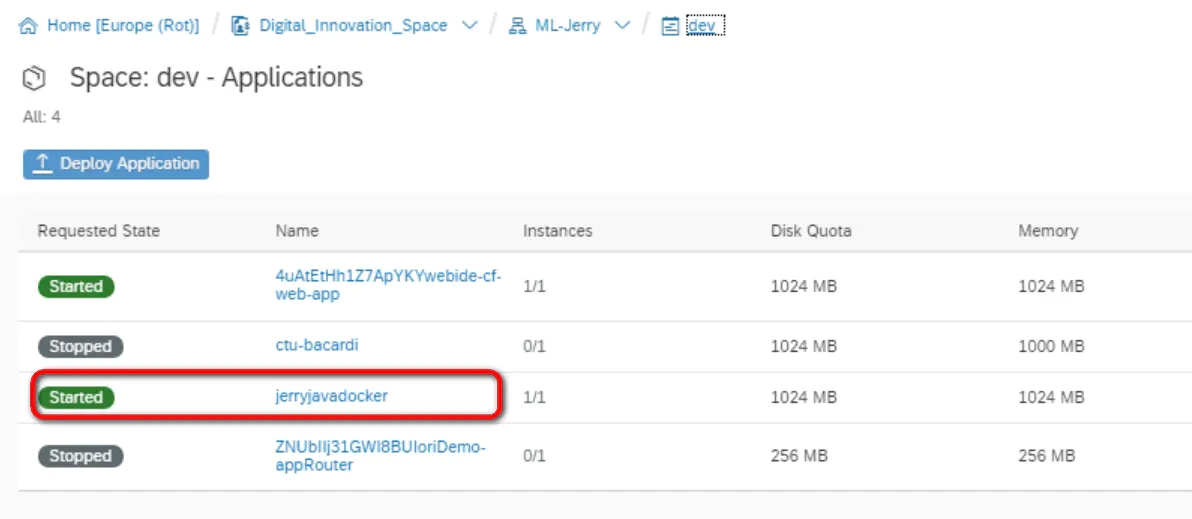
运行这个成功部署好的 Docker 应用,和我们在本地 mvn spring-boot:run 的效果一样。至此这个 SpringBoot 应用的容器化和 SAP 云平台的部署就成功了。
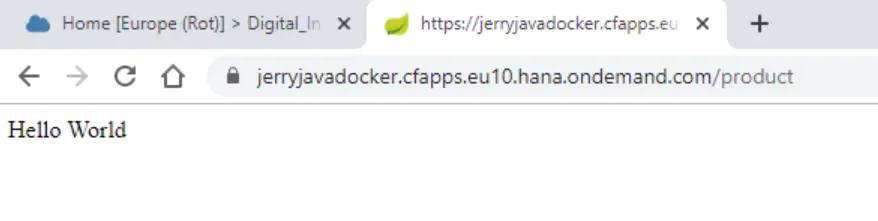
总结
本文详细介绍了基于一个开发好的 SpringBoot 应用,如何将其制作成 Docker 镜像,并且部署到 SAP 云平台上运行的步骤。
版权声明: 本文为 InfoQ 作者【Jerry Wang】的原创文章。
原文链接:【http://xie.infoq.cn/article/4556f7ebcb5a7efc8920ac698】。文章转载请联系作者。











评论